Popup-annonser kan vara obekvämt om du surfar online. Bland de vanligaste popup-fönsterna är Advanced Mac Cleaner, ett tvivelaktigt program som gör ogrundade påståenden om hur det kan rengöra din Mac och öka dess hastighet. Det olyckliga är att Advanced Mac Cleaner INTE är en legitim app, och därför kanske du vill bli av med Mac Cleaner sammanlagt.
Advanced Mac Cleaner kommer, utan din tillåtelse, att utföra en skanning av din Macintosh. Dessutom kräver programmet betalning innan du rengör din Mac samtidigt som det låtsas ha upptäckt några potentiella problem.
Det är därför vi kommer att prata om hur du blir av med Mac Cleaner eller den så kallade Advanced Mac Cleaner på din dator. Vi kommer också att prata om hur man avgör om en app inte är säker på Mac. I slutet av den här artikeln kommer vi att prata om alternativ som kan användas som legitima rensningsverktyg för din macOS-dator.
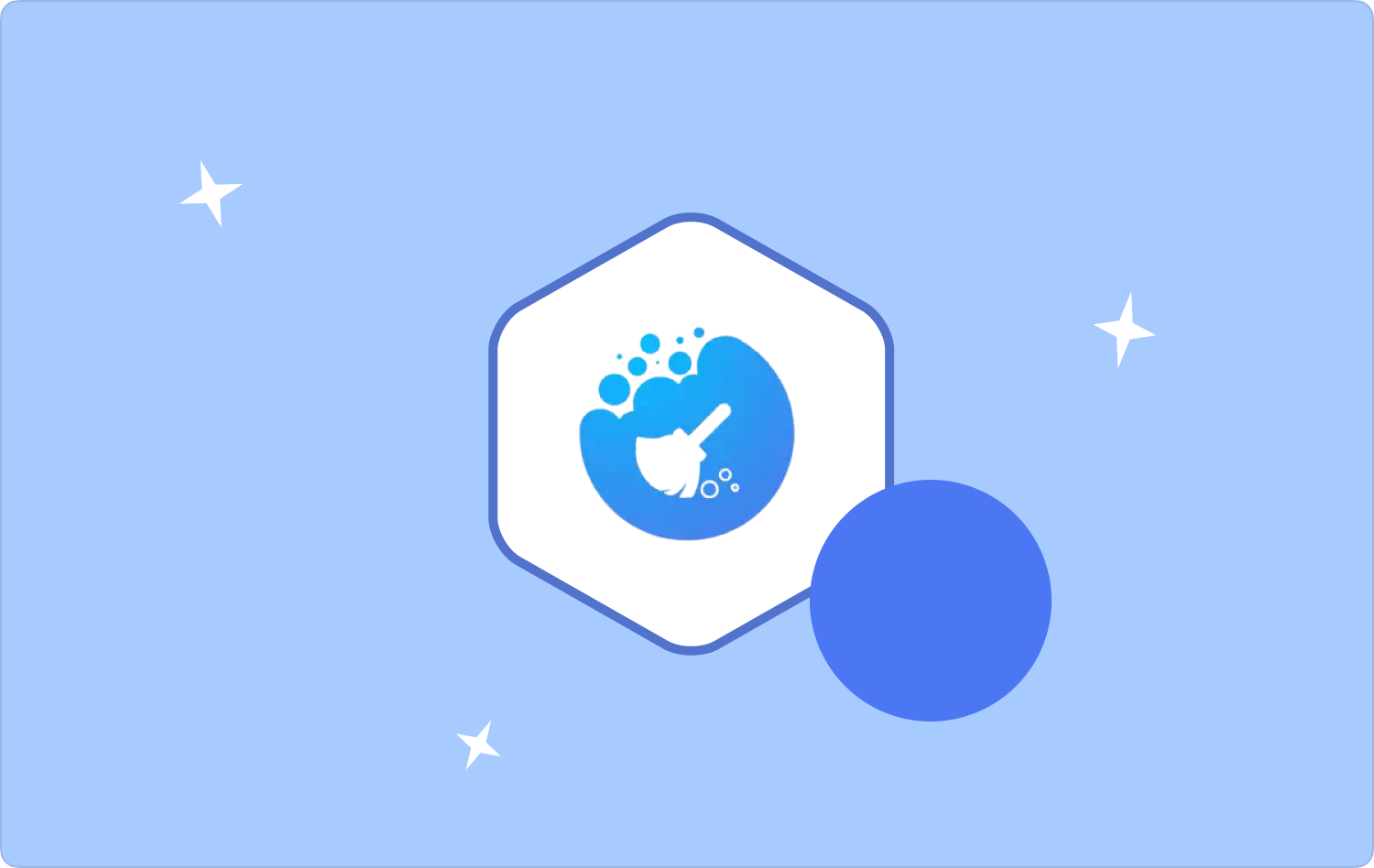
Del #1: Är Advanced Mac Cleaner skadligt eller ett virus?Del #2: Hur undviker man Advanced Mac Cleaner?Del #3: Hur man blir av med Mac Cleaner/ Advanced Mac CleanerDel #4: Det bästa verktyget för att bli av med Mac Cleaner
Del #1: Är Advanced Mac Cleaner skadligt eller ett virus?
Tekniskt sett är verktyget Advanced Mac Cleaner inte ett virus i sig. Det finns fortfarande inga bevis som visar oss att det är skadligt för din macOS-dator. Men verktyget låtsas att din dator har problem som måste åtgärdas.
Även om det står så ger verktyget dig inte det skydd du behöver för din dator. Det ger dig inte heller legitima rensningsprocesser för att förbättra enhetens prestanda. Till exempel kommer Advanced Mac Cleaner att berätta att din dator har skräp, skräpdata, tillfälliga loggar och cache som är faktorer som kan leda till en trög dator.
Problemet i din macOS-dator är "överdrivet" av Advanced Mac Cleaner för att få dig att tro att enheten inte är säker. Även om din Mac fungerar som den ska, kommer den att tala om för dig att det finns 1000 fel som du behöver fixa eller reparera. Verktyget rekommenderar att du betalar för den fullständiga versionen av Advanced Mac Cleaner så att du kan fixa de nämnda felen.
Å andra sidan kommer verktyget också att sakta ner prestanda för din Mac, särskilt när den startas i bakgrunden. Det olyckliga med detta verktyg är att det samlar in känslig eller personlig information som kan äventyra din integritet och säkerhet. Således måste du bli av med Mac Cleaner eller den så kallade Advanced Mac Cleaner för att säkerställa skyddet av dina känsliga data och förbättrad prestanda för din macOS-dator.
Del #2: Hur undviker man Advanced Mac Cleaner?
Att välja att bli av med Mac Cleaner är den slutliga lösningen, vi kan vidta några försiktighetsåtgärder innan det. När de laddade ner vissa gratisverktyg som de hade förvärvat från otillåtna medel istället för legitima app Store, upptäckte ett antal Mac-kunder denna bluffapplikation.
Dessa oidentifierade verktygssatser kan vara packade med PUPs (potentiellt oönskade program). Dessutom avslöjas inte installationen och inkluderingen av dessa applikationer av de faktiska utvecklarna, och PUP:er är dolda i andra former av installationsmetoder som sektionerna Anpassade inställningar eller Avancerade inställningar.
När du väljer anpassade inställningar eller avancerade alternativ för att installera programvara från en tredjepartskälla måste du vara försiktig. Var försiktig när du undersöker varje panel av nedladdningsfönstren och installationsdialogerna, och glöm inte att stoppa installationen och distributionen av eventuella PUPs som ingår.
Att vara extremt försiktig är viktigt för att hålla din Mac säker. Klicka egentligen inte på några konstiga länkar som du får från okända webbplatser medan du läser e-post eller sms. Var dessutom försiktig när du tittar på vissa webbplatser som erbjuder tillgång till de senaste filmerna, bli rik-snabbmetoder eller gratis porr. De kommer ofta med spionprogram eller popup-annonser.
Del #3: Hur man blir av med Mac Cleaner/ Advanced Mac Cleaner
Det kan vara lite utmanande att manuellt bli av med Mac Cleaner. Några steg för att ta bort programvaran är följande:
- Öppna ett Finder-fönster på din dator.
- Efter det klickar du på menyn för GO.
- Klicka sedan på alternativet som säger GÅ TILL MAPP.
- Skriv ut i fönstret som visas "~/Library/LaunchAgents/" från sökrutan och tryck på GO.
- I mappen som öppnas, leta upp "com.pcv.hlpramc.plist" och dra den mot papperskorgen på din dator.
- Efter det, besök ett Finder-fönster igen och klicka på GO-menyn. Klicka sedan på GÅ TILL MAPP.
- Skriv ut på rutan "/Library/Application Support/".
- Ett nytt fönster visas. Leta reda på filen som är märkt "amc" och flytta den mot papperskorgen.
- Besök alternativet GÅ TILL MAPP i ditt Finder-fönster en gång till. Skriv sedan in "~/Bibliotek/".
- Leta reda på filen som är namngiven "AdvancedMacCleaner" och flytta den sedan mot papperskorgen.
- Öppna ditt Finder-fönster en gång till och klicka sedan Tillämpningar. Appen för Advanced Mac Cleaner måste väljas och flyttas mot papperskorgen.
- När det är gjort måste du tömma papperskorgen genom att CTRL + KLICKA på dess ikon i Dock och välja Töm papperskorgen.

Som du kanske ser är det högst osannolikt att Mac-användare skulle kunna avinstallera Advanced Mac Cleaner för hand utan hjälp första gången. Mac-användare har problem med att identifiera programvaran på grund av det stora antalet filer eller mappar som är anslutna till den.
Om du inte kan ta bort den ordentligt, är det troligt att Advanced Mac Cleaner kan dyka upp på din dator. För att hjälpa dig att rensa upp resterna av Advanced Mac Cleaner måste Mac-användare välja ett program för rensning och hantering av appar från tredje part.
Del #4: Det bästa verktyget för att bli av med Mac Cleaner
Det bästa verktyget du kan använda bli av med Mac Cleaner is TechyCub Mac Cleaner. Det är ett legitimt program som kan hjälpa dig att rensa upp din macOS-dator genom att ta bort oönskade program och rensa upp skräpfiler.
Mac Cleaner
Skanna din Mac snabbt och rensa enkelt skräpfiler.
Kontrollera den primära statusen för din Mac inklusive diskanvändning, CPU-status, minnesanvändning, etc.
Snabba upp din Mac med enkla klick.
Gratis nedladdning
Mer än bara ett Mac-rensningsverktyg, TechyCub Mac Cleaner är mångsidig. Du kan använda den för att snabba upp och optimera din Mac. Lägg till mer diskutrymme till din Mac direkt.
TechyCub Mac Cleaner kommer med massor av användbara funktioner. Dubblettfiler, iTunes papperskorgen, stora, föråldrade filer, fotocache, e-postpapper och systemavfall kan alla enkelt tas bort från en Mac med det här verktyget. Det erbjuder en bekväm metod för att kontrollera mängden diskutrymme på din Mac och förbättra mängden ledigt lagringsutrymme.

Dess gratisutgåva låter dig komma åt alla dess väsentliga funktioner. Du bör dock vara medveten om att en gratis provperiod har flera begränsningar. Du får till exempel bara skanna och hantera 500 MB data på din Mac.
Genom att använda banbrytande lösningar som TechyCub Mac Cleaner, kan du potentiellt spara pengar såväl som tid, energi och ansträngning. Det är vanligtvis bra om vi är bekanta med principerna och standardprocedurerna innan vi fortsätter. Som sådan kan du ta tag i verktyget idag för att hjälpa dig bli av med Advanced Mac Cleaner!
Folk läser också Avinstallera Advanced Mac Cleaner: Metoderna och verktygen att använda Vad är CCleaner för Mac och vilka är de bästa alternativen?
